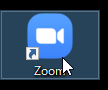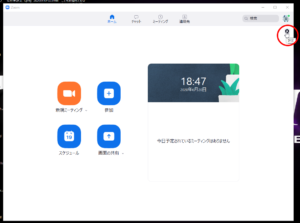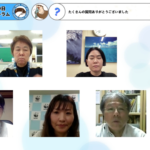ATEM Mini(ATEM Mini Pro)には、カメラやパソコンの出力をHDMIで繋ぐことが出来ます。
そして、これら4つまでのHDMI入力を、切り替えることが出来ます。
その切り替えたものをZoomで使うことが出来ます。
まずは、ATEM Mini(ATEM Mini Pro)の電源を入れます。といっても、スイッチは無いので、電源を繋ぐと立ち上がりますね。
パソコンとATEM Mini(ATEM Mini Pro)をUSB-Cで繋ぎます。

Zoomでビデオ入力を選ぶ
設定の画面が出たら、左のメニューから「ビデオ」を選択します。
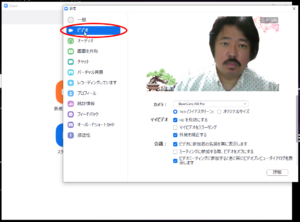
「カメラ」の項目の右側にある下三角▼をクリックすると、カメラの一覧が出てきます。
ここに「Blackmagic Design」という選択項目があるはずです。
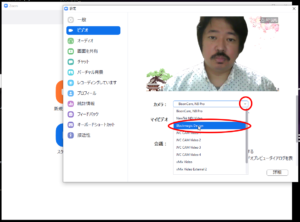
選択すると、ATEM Mini(ATEM Mini Pro)で選択しているカメラもしくはパソコンの映像が出ているはずです。 確認できたら、完了です。設定画面は閉じてしまって大丈夫です。